Configuration de l'accès Web de gestion à distance et LAN sur les modèles RV130 et RV130W
Pour visionner une vidéo expliquant comment configurer la gestion à distance et LAN, visitez le site https://youtu.be/9R0Rd5bS1W8
Objectif
Les clients connectés à l'interface LAN ou WAN du routeur peuvent accéder à l'utilitaire de configuration Web du routeur. La configuration de l'accès Web LAN/VPN peut permettre aux clients du réseau local de se connecter au routeur en toute sécurité via la couche Secure Socket Layer. La configuration de l'accès Web de gestion à distance permet aux clients externes au réseau d'entreprise de se connecter au routeur via son adresse IP. L'accès Web de gestion à distance peut être utile si un administrateur souhaite accéder au routeur ou le configurer à partir d'un emplacement distant.
L'objectif de ce document est de vous montrer comment configurer le LAN et l'accès Web de gestion à distance sur les routeurs RV130 et RV130W.
Périphériques pertinents
· RV130
· RV130W
Version du logiciel
•v 1.0.1.3
Configuration de l'accès Web de gestion à distance et LAN/VPN
Étape 1. Connectez-vous à l’utilitaire de configuration Web et choisissez Firewall > Basic Settings. La page Basic Settings s'ouvre :
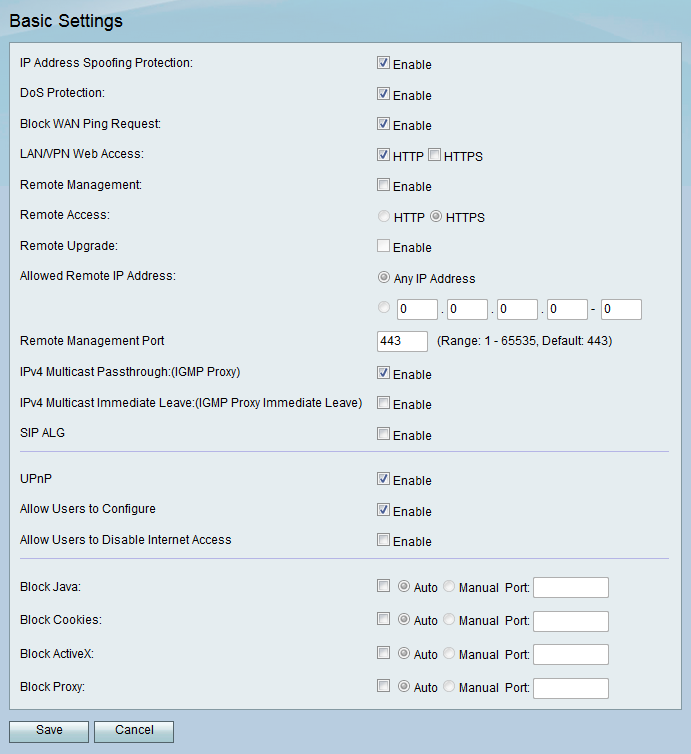
Étape 2. Dans le champ LAN/VPN Web Access, cochez les cases correspondant au(x) type(s) souhaité(s) de protocoles Web Access. Les protocoles sont utilisés pour se connecter au périphérique à partir des membres de l'interface LAN.

Les options disponibles sont définies comme suit :
· HTTP : les clients peuvent se connecter à des sites Web internes via le protocole HTTP (Hypertext Transfer Protocol) standard. Les éléments HTML de vos sites Web sont envoyés directement au périphérique client. La connexion à des sites Web via HTTP est plus rapide que HTTPS.
· HTTPS — Grâce au protocole HTTPS (HyperText Transfer Protocol Secure), les clients peuvent se connecter à des sites Web internes uniquement lorsque les certificats numériques installés sur le site Web sont authentifiés auprès du serveur Web qui lui est associé. Cela empêche toute attaque de l'homme du milieu entre le client et le site Web. L'activation de cette option fournit également un cryptage bidirectionnel entre le client et le site Web.
Note: Cochez uniquement la case HTTP si les pages Web de votre domaine n'ont pas les certificats SSL requis installés. Cochez uniquement la case HTTPS si toutes les pages Web de votre domaine ont les certificats SSL installés. Vous pouvez cocher les deux cases pour HTTP et HTTPS si vous voulez une polyvalence dans la façon dont vos clients accèdent au routeur.
Étape 3. Dans le champ Remote Management, cochez la case Enable pour permettre aux administrateurs d’accéder à distance à l’utilitaire de configuration Web du périphérique. Par défaut, la gestion à distance est désactivée. Si cette case est décochée, passez à l'étape 8.

Note: Lorsque la gestion à distance est activée, toute personne connaissant son adresse IP peut accéder au routeur. Il est important de modifier le mot de passe par défaut du périphérique avant d'activer cette fonctionnalité.
Étape 4. Dans le champ Accès à distance, sélectionnez une case d’option correspondant au type de protocole d’accès à distance. Le protocole sera utilisé pour connecter des périphériques d'un réseau étendu (WAN) distant directement au routeur. HTTPS est plus sécurisé que HTTP et constitue l'option recommandée.

Les options disponibles sont définies comme suit.
· HTTP : les clients peuvent se connecter à des sites Web internes via le protocole HTTP (Hypertext Transfer Protocol) standard. Les éléments HTML de vos sites Web sont envoyés directement au périphérique client. La connexion à des sites Web via HTTP est plus rapide que HTTPS.
· HTTPS — Grâce au protocole HTTPS (HyperText Transfer Protocol Secure), les clients peuvent se connecter à des sites Web internes uniquement lorsque les certificats numériques installés sur le site Web sont authentifiés auprès du serveur Web qui lui est associé. Cela empêche toute attaque de l'homme du milieu entre le client et le site Web. L'activation de cette option fournit également un cryptage bidirectionnel entre le client et le site Web.
Étape 5. Dans le champ Remote Upgrade, cochez la case Enable pour permettre aux administrateurs de mettre à niveau le périphérique à partir d’un WAN distant.

Étape 6. Dans le champ Allowed Remote IP Address, choisissez les adresses IP qui auront un accès à distance au périphérique. Activez la case d'option Any IP Address pour autoriser la connexion de tout périphérique distant ou cliquez sur la case d'option située en dessous pour entrer manuellement une plage d'adresses IP autorisées.

Étape 7. Entrez le port sur lequel l’accès à distance est autorisé. Le port par défaut est 443.

Note: Lorsque vous accédez au routeur à distance, vous devez entrer le port de gestion à distance dans l'adresse IP. Exemple : https://<remote-ip>:<remote-port>, ou https://168.10.1.11:443.
Étape 8. Cliquez sur Save pour enregistrer vos paramètres.

Historique de révision
| Révision | Date de publication | Commentaires |
|---|---|---|
1.0 |
10-Dec-2018 |
Première publication |
 Commentaires
Commentaires